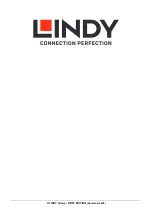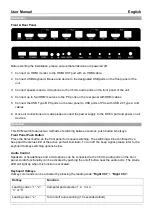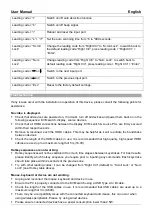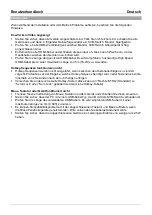Benutzerhandbuch
Deutsch
Fehlersuche
Wenn während der Installation oder dem Betrieb Probleme auftreten, beachten Sie die folgenden
Hinweise.
Es wird kein Video angezeigt
Stellen Sie sicher, dass alle Geräte eingeschaltet sind. Falls Sie nicht sicher sind, schalten Sie alle
Geräte aus und dann in folgender Reihenfolge wieder ein: KVM Switch, Monitor, Quellgeräte.
Prüfen Sie, ob alle HDMI-Verbindungen zwischen Monitor, KVM Switch & Quellgerät richtig
angeschlossen sind.
Entfernen Sie alle HDMI-Kabel und schließen diese erneut an. Dies kann hilfreich sein, da der
Handshake zwischen den Geräten neu initiiert wird.
Prüfen Sie die Länge der genutzten HDMI-Kabel. Es wird empfohlen, hochwertige High Speed
HDMI-Kabel bis zu einer maximalen Länge von 5m (16.4ft) zu verwenden.
Hotkey-Sequenzen funktionieren nicht
Hotkey-Sequenzen werden nicht ausgeführt, wenn zwischen den Tastenanschlägen zu viel Zeit
vergeht. Prüfen Sie vor der Eingabe, welche Hotkey-Sequenz benötigt wird. Jeder Tastendruck sollte
innerhalb von 2 Sekunden nach dem vorherigen erfolgen.
Versuchen Sie andere universelle Hotkey-Tasten; diese kann von “Rechte STRG“ (Standard) zu
“Scroll Lock“ oder “Num Lock“ geändert werden (siehe Hotkey-Tabelle).
Maus, Tastatur oder Gerät funktioniert nicht
Trennen Sie die Verbindung von Maus, Tastatur und dem Gerät und schließen Sie diese erneut an.
Stellen Sie sicher, dass der PC mit einem USB-Kabel Typ A an B mit dem KVM Switch verbunden ist.
Prüfen Sie die Länge des verwendeten USB-Kabels. Es wird empfohlen USB-Kabel mit einer
maximalen Länge von 3m (9.84ft) zu nutzen.
Es können Kompatibilitätsprobleme mit der angeschlossenen Tastatur und Maus auftreten, wenn
drahtlose Peripheriegeräte genutzt werden. Bitte verwenden Sie kabelgebundene Geräte.
Stellen Sie sicher, dass die angeschlossenen Geräte eine Leistungsaufnahme von weniger als 2.5W
haben.
Содержание 32810
Страница 2: ...LINDY Group FIRST EDITION November 2020...